Как да се определи "nvspcap64.dll не е намерена" стартиране грешка на Windows 10
Може да се чудите защо усещате грешка при стартиране, казвайки: „ Не можете да намерите C: windowssystem32nvspcap64.dll “ на вашия компютър с Windows 10. Този проблем е свързан с NVIDIA GeForce Experience.
NVIDIA GeForce Experience е свързан с прокси сървъра NVIDIA Capture, който е прокси сървър, използван винаги, когато стрийминг или запис се извършва в ShadowPlay. Въпреки това, NVIDIA ShadowPlay се използва за запис и споделяне на видео клипове, снимки на екрани и потоци с хора.
Междувременно, ние сме съставили решения, приложими при разрешаването на nvspcap64.dll не намери проблем на вашия компютър с Windows. Можете да ги намерите по-долу.
Как да се определи nvspcap64.dll не е намерен на Windows 10
- Изключете NVIDIA GeForce опит от стартиране
- Актуализирайте драйверите на NVIDIA
- Деинсталирайте чрез IObit Uninstaller програма
- Актуализирайте Windows OS
Решение 1: Изключете NVIDIA GeForce Experience от стартиране
Грешката при стартиране nvspcap64.dll може да бъде отстранена чрез изключване на услугата NVIDIA GeForce Experience от стартиране. Това ще премахне приложението от стартовите програми. Ето как да забраните услугата GeForce Experience от стартиране:
- Натиснете едновременно клавиша “Windows” и “R”, за да стартирате програмата Run.
- Въведете “msconfig” без кавички и кликнете върху “OK”.
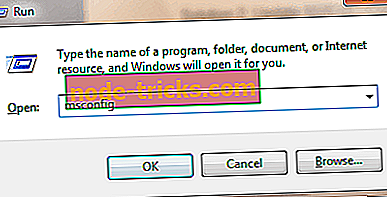
- Сега кликнете върху раздела „Услуги“.
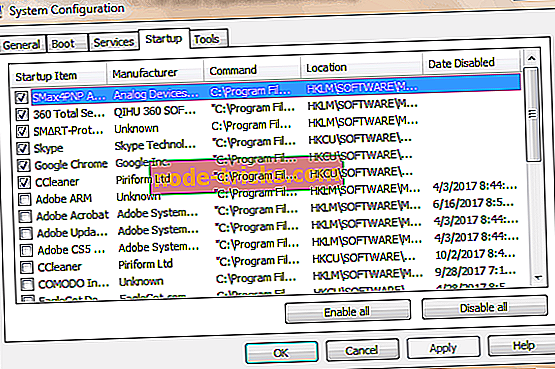
- Тук махнете отметката от полето “NVIDIA GeForce Experience Service” (или други приложения на NVIDIA) и кликнете върху “OK”.
Решение 2: Актуализирайте драйверите на NVIDIA
Също така можете да актуализирате графичния драйвер на NVIDIA на вашия компютър, за да отстраните проблема. Ето как да актуализирате графичния драйвер на компютъра:
- Натиснете бутона “Windows” и “R”, за да стартирате програмата “Run”.
- В прозореца Run ("Стартиране") напишете devmgmt.msc и щракнете върху "OK", за да отворите "Device Manager".
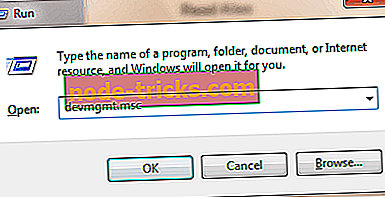
- От диспечера на устройствата излезте от панела, разгънете категорията Display adapters и кликнете с десния бутон на мишката върху драйвера на NVIDIA.
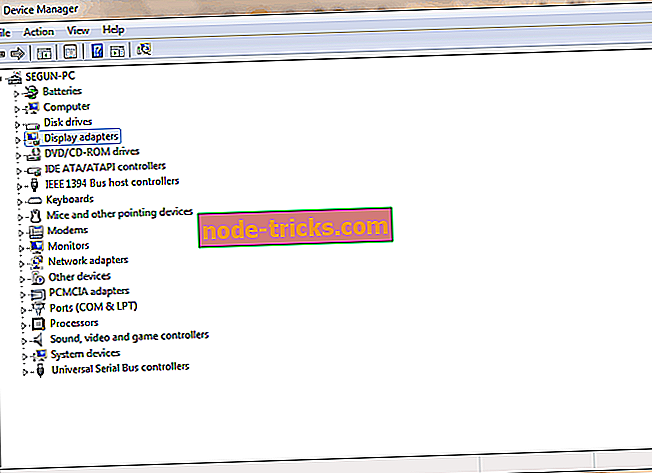
- Изберете “Update Driver” и следвайте указанията за прилагане на актуализацията.
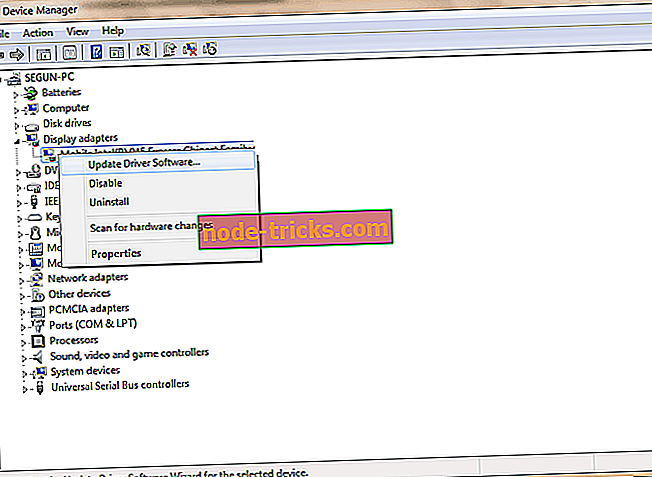
- И накрая, след като NVIDIA драйвера на вашия компютър е бил актуализиран, рестартирайте компютъра.
Решение 3: Деинсталиране с помощта на IObit Uninstaller програма
Друг метод за определяне на nvspcap64.dll е с помощта на програмата за деинсталиране на IObit. Тази помощна програма е идеална за премахване на упорити софтуерни приложения и почистване на всичките му следи.
Като алтернатива можете да използвате някоя от десетте най-добри алтернативни програми за деинсталиране, за да деинсталирате напълно NVIDIA GeForce Experience.
Изтеглете, инсталирайте и използвайте IObit Uninstaller на вашия компютър с Windows 10, за да решите проблема с nvspcap64.dll при стартиране. Ето как да направите това:
- Изтеглете програмата IObit Uninstaller тук и инсталирайте след това.
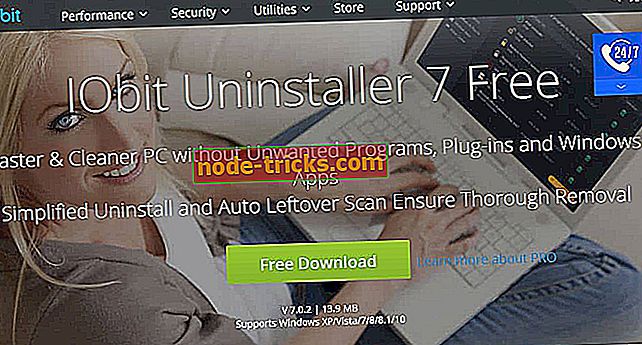
- Стартирайте приложението IObit Uninstaller.
- Изберете програмата NVIDIA GeForce Experience и други приложения на NVIDIA, след което изберете автоматично премахване на остатъчни файлове.
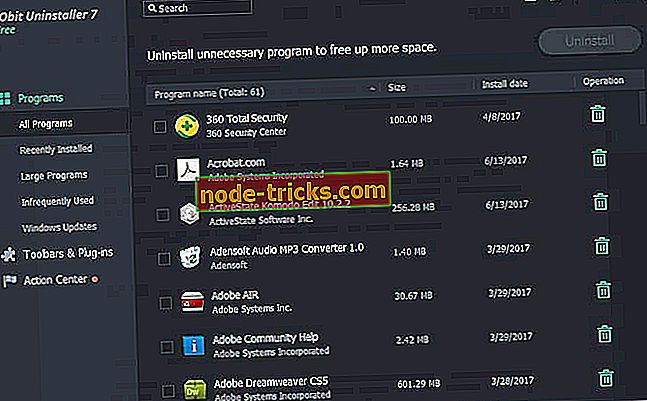
- Кликнете върху опцията „Деинсталиране“, за да продължите с процеса на деинсталиране.
Решение 4: Актуализирайте Windows OS
Освен това можете да поправите nvspcap64.dll, като актуализирате Windows OS до последната версия. Microsoft постоянно пуска актуализации на Windows, за да подобри стабилността на системата и да разреши различни проблеми и грешки, свързани с грешки при стартиране.
Въпреки това, във всички версии на Windows можете да използвате тези стъпки, за да актуализирате Windows OS:
- Отидете в Start> напишете "update" в полето за търсене и след това щракнете върху "Windows Update", за да продължите.
- В прозореца Windows Update проверете за актуализации и инсталирайте наличните актуализации.
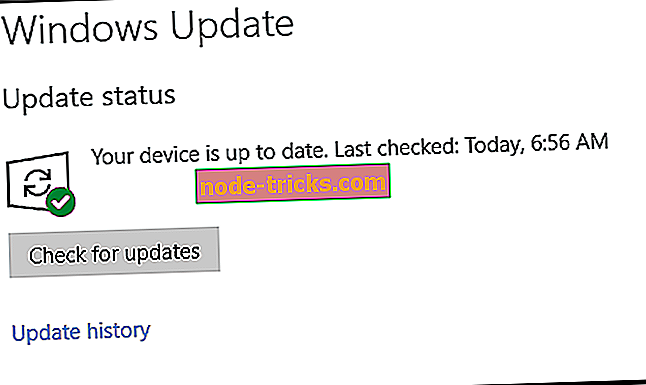
- След като актуализацията приключи, рестартирайте компютъра с Windows.
В заключение, решенията, изброени по-горе може да ви помогне да се определи nvspcap64.dll проблем при стартиране на вашия Windows 10 PC. Коментар по-долу, ако имате някакви въпроси.
Забележка на редактора: Тази публикация първоначално е публикувана през октомври 2017 г. и оттогава е преработена и актуализирана за свежест, точност и изчерпателност.

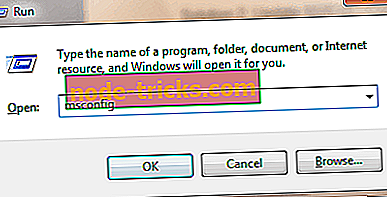
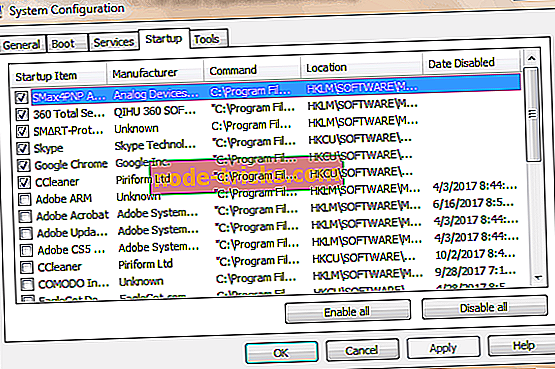
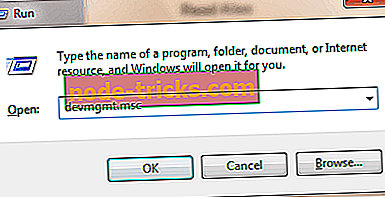
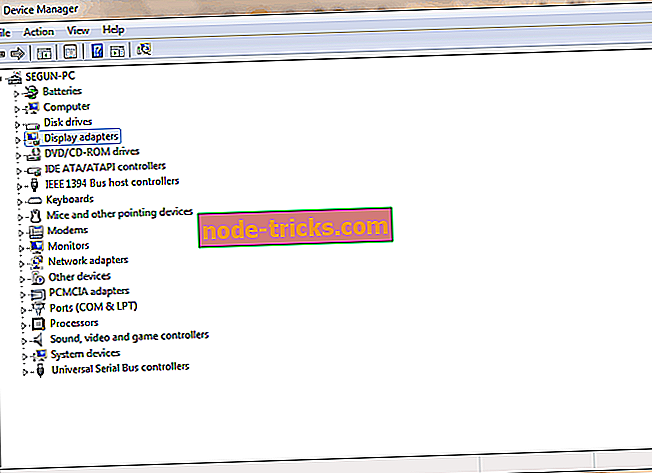
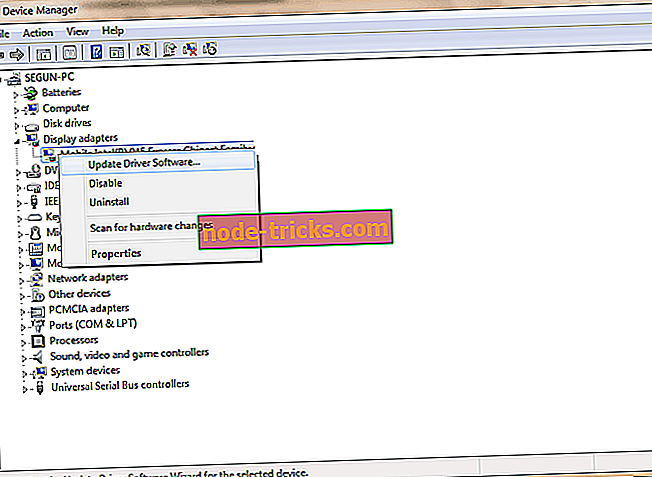
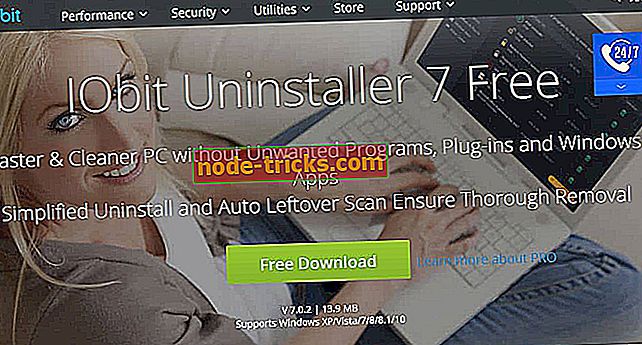
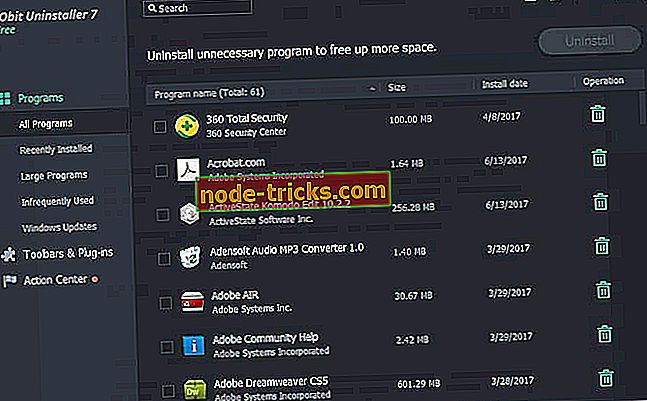
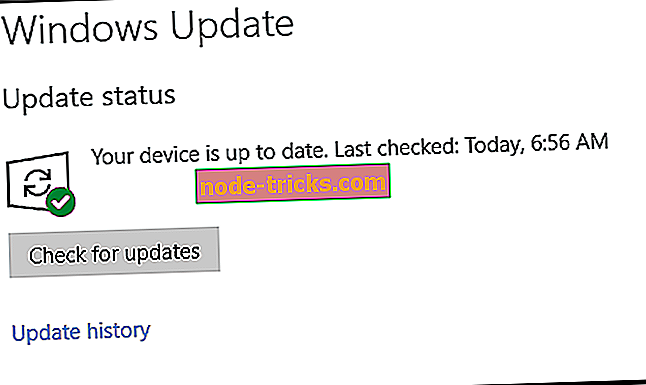

![6 най-добър софтуер за забавяне на музиката [2019 Списък]](https://node-tricks.com/img/software/741/6-best-software-slow-down-music.jpg)





